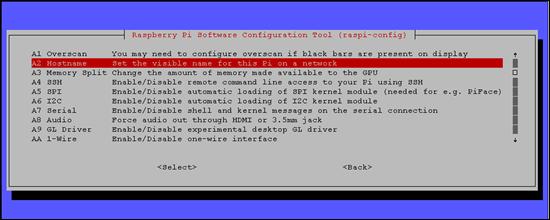Published Book on Amazon
| All of IOT
Starting with the Latest Raspberry Pi from Beginner to Advanced – Volume 1 |
|
| All of IOT
Starting with the Latest Raspberry Pi from Beginner to Advanced – Volume 2 |
출판된 한글판 도서
| 최신 라즈베리파이(Raspberry Pi)로 시작하는 사
물인터넷(IOT)의 모든 것 – 초보에서 고급까지 (상) |
|
| 최신 라즈베리파이(Raspberry Pi)로 시작하는 사
물인터넷(IOT)의 모든 것 – 초보에서 고급까지 (하) |
Original Book Contents
9.9 network 관련 설정
여기서는 네트워크에 대한 환경 설정에 대해서 설명할 것이다. .
■ Hostname 설정
Hostname은 컴퓨터 자체에 부여된 이름으로, 네트워크 상에서 다른 컴퓨터와 통신을 할 때는 다른 컴퓨터가 현재의 그 컴퓨터를 지칭할 때 사용하는 이름이다. Raspberry Pi 시스템은 설치와 동시에 "raspberrypi"라는 이름이 기본으로 지정되어 있는데, 이를 변경하고자 하면 booting 항목을 설정할 때 다른 이름으로 지정할 수 있다.
hostname은 Raspberry Pi 시스템에서 여러 가지 용도로 사용되는데, 그 중에서 network 설정과 관련해서도 여러 가지 용도로 사용된다. 이에 대해서는 [11.3 host name ]에 대한 내용을 참고하기 바란다.
■ SSH 활성화
Raspberry Pi 시스템에서는 원격에 있는 Raspberry Pi 시스템에 접속하여 해당 시스템에서 제공하는 모든 명령을 직접 실행할 수 있는 "원격 시스템 연결" 방식을 지원한다. 이 방식을 사용하면 원격에 있는 시스템에 logon하면 마치 local에 있는 시스템처럼 시스템을 원하는 대로 다룰 수가 있다.
이렇게 원격 접속하는 방법 중에 Shell Terminal방식으로 접속하는 방법이 있는데, 이러한 기능을 제공하는 프로그램이 SSH 이다. Raspberry Pi 시스템에서는 SSH가 기본으로 탑재되어 있다.
SSH는 원격 Terminal 접속에서 사용되는데, 이에 대해서는 [18.2 원격 terminal 연결]에 대한 내용을 참고하기 바란다.
9.9.1 SSH 활성화
Raspberry Pi 시스템에서 SSH 기능을 활성화하기 위해서는 아래와 같이 [Advanced Options] 항목을 이용한다. 해당 항목을 선택하고 [Enter] 버튼을 누른다.
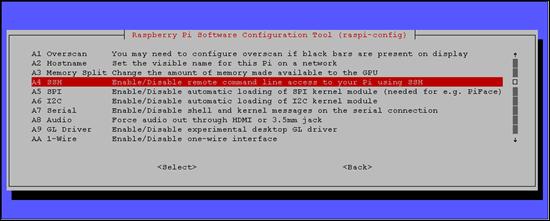
그림 9‑15 "raspi-config" 명령의 SSH 활성화
다음 화면에서 [SSH] 항목을 선택하고 [Enter] 버튼을 누른다.
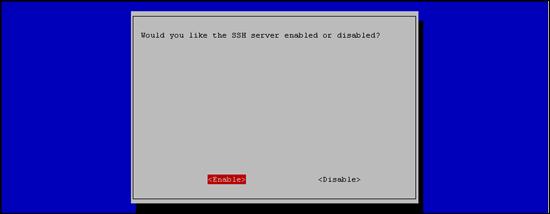
그러면 활성화 여부를 확인하는 화면이 나타나는데, 활성화를 위해 [Enable] 버튼을 누른다.
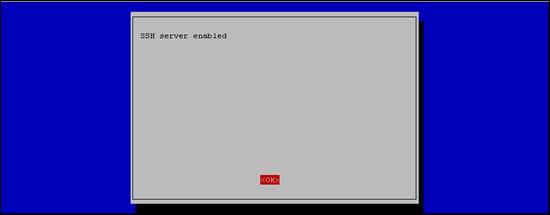
그러면 아래와 같이 설정내용을 변경하는 작업화면이 나타난다.
| pi@raspberrypi ~ $ sudo raspi-config |
| update-rc.d: using dependency based boot sequencing insserv: warning: script 'K01tightvnc' missing LSB tags and overrides insserv: warning: script 'tightvnc' missing LSB tags and overrides [ ok ] Starting OpenBSD Secure Shell server: sshd. |
위 화면이 사라지고 나면, 다음 화면이 나타나는데, 이것은 모든 설정 작업이 완료되었음을 의미한다. 이 설정은 설정과 동시에 즉시 작동하는 명령으로 특별히 rebooting을 하지 않아도 문제가 없다.